Vsebina:
Način 1: Vgrajene možnosti Windows
Odstranite katerokoli programsko opremo, vključno z Adaware Antivirus, z orodji operacijskega sistema. V Windows 10 je na voljo več možnosti, medtem ko uporabnikom starejših različic tega OS ustreza le ena — univerzalna. Glede učinkovitosti so vse te metode enake, saj temeljijo na istem deinstalatorju.
Možnost 1: Orodja Windows 10
Seznam vseh aplikacij v Windows 10 lahko najdete preko "Nastavitve", kjer se nahaja orodje, ki omogoča prehod k odstranitvi katere koli programske opreme. Priporočamo, da ga uporabite za hitro odstranitev Adaware Antivirus, pri čemer porabite minimalno količino časa.
- Odprite meni "Start" in zaženite aplikacijo "Nastavitve".
- Pojdite v meni "Aplikacije".
- Poiščite vrstico "Adaware Antivirus" in kliknite nanjo, da jo označite.
- Prikazali se bosta dve gumb, med katerima izberite "Odstrani". Če po pritisku na ta gumb ni prišlo do ničesar, uporabite "Spremeni"
- Počakajte nekaj minut, da se na zaslonu prikaže informacija, da je bila odstranitev aplikacije uspešna, vendar bo zaključena šele po ponovnem zagonu računalnika. Kliknite na "Ponovno zaženi zdaj", da takoj izvedete to operacijo.
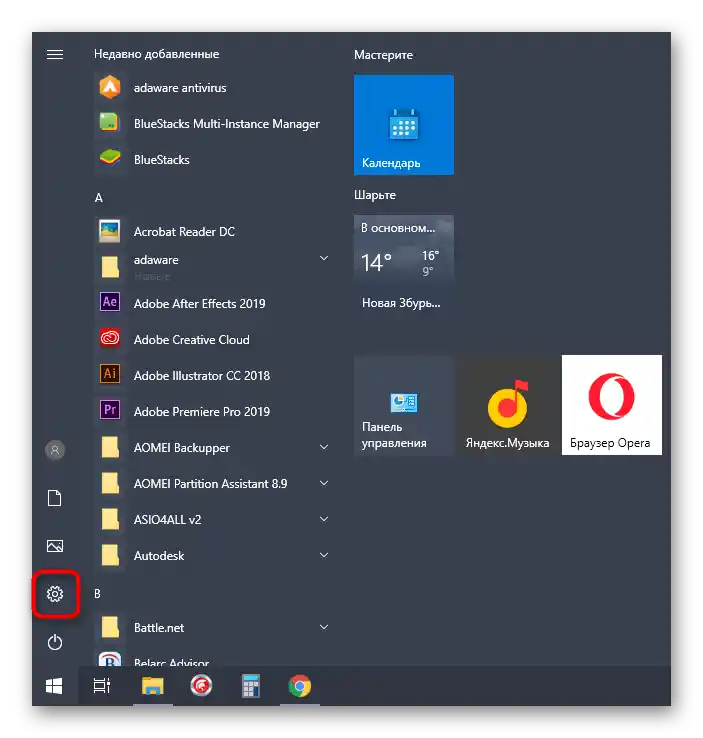
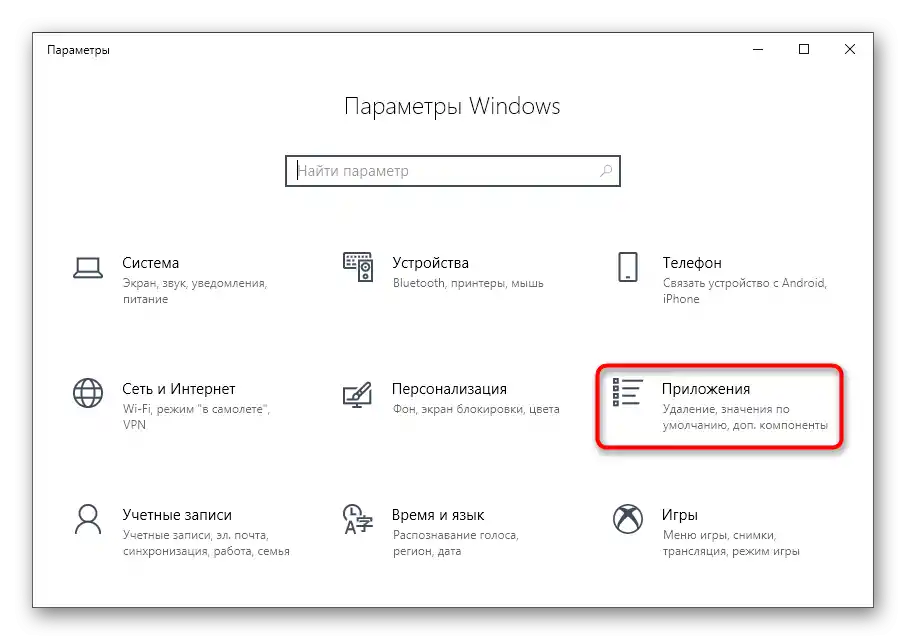
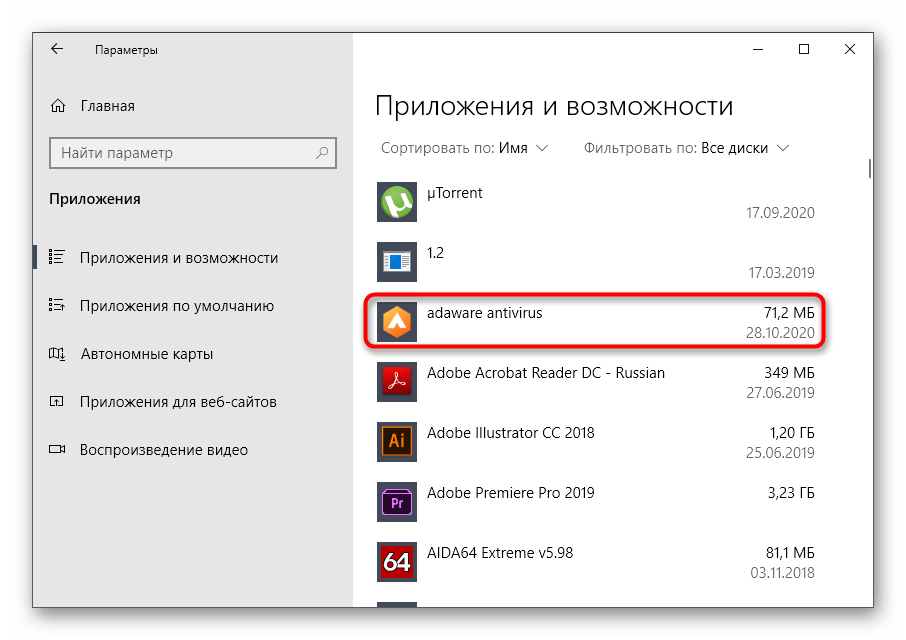
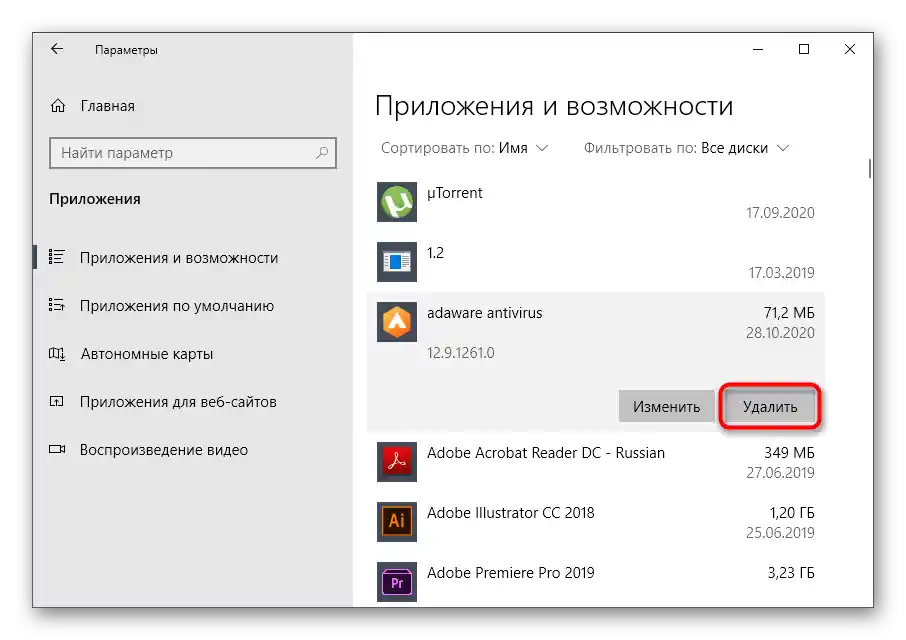
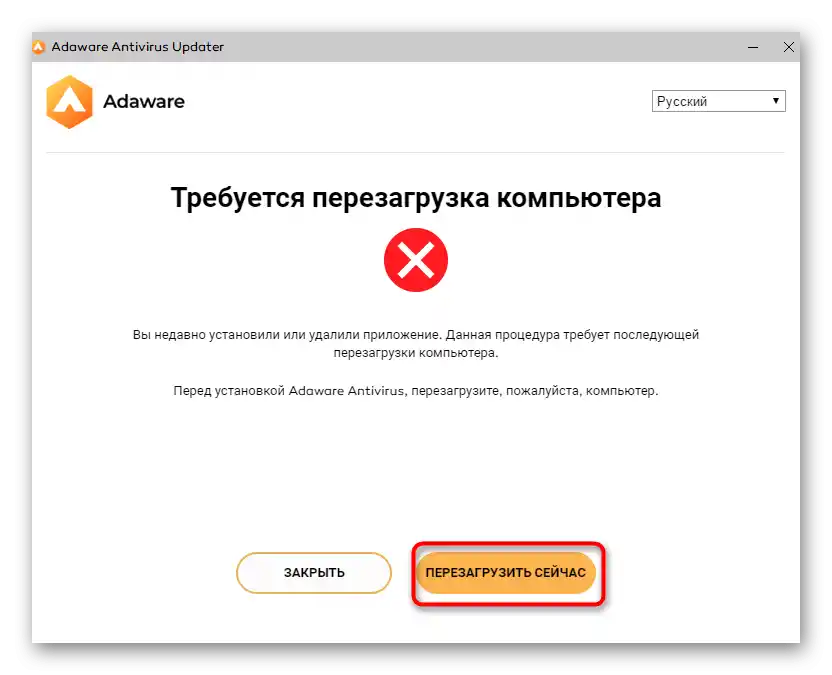
Po naslednjem zagonu operacijskega sistema se boste lahko prepričali, da je ta antivirus popolnoma odstranjen.Vendar pa včasih ostanejo nekateri datoteki, katerih se je treba znebiti samostojno. O tem bomo govorili v drugem razdelku članka.
Do odstranitve katere koli programske opreme lahko pridete še hitreje, če v Windows 10 uporabite meni "Start". Ponovno poudarjamo, da ta funkcija v prejšnjih različicah operacijskega sistema ni na voljo. Če vam ta način deinstalacije ustreza, izvedite naslednje korake.
- Preko "Start" v seznamu aplikacij po abecedi poiščite Adaware Antivirus in kliknite na ikono z desno miškino tipko. V kontekstnem meniju potrebujete točko "Odstrani".
- Če iskanje po seznamu ne prinese želenega rezultata, začnite vnašati ime programske opreme na tipkovnici, nato pa se lotite deinstalacije.
- Prikazano bo novo okno "Programi in funkcije", upravljanje s katerim poteka prav tako, kot preko že obravnavane aplikacije "Nastavitve".
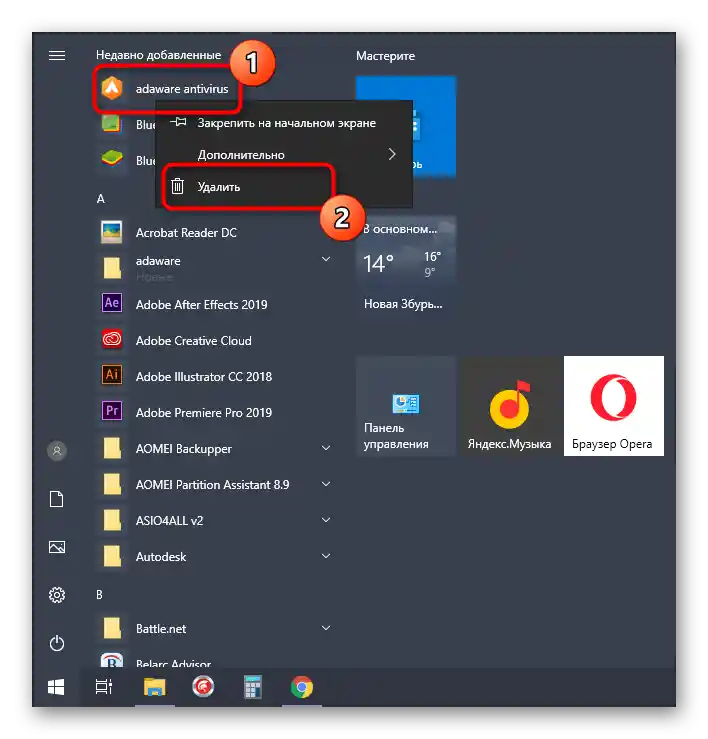
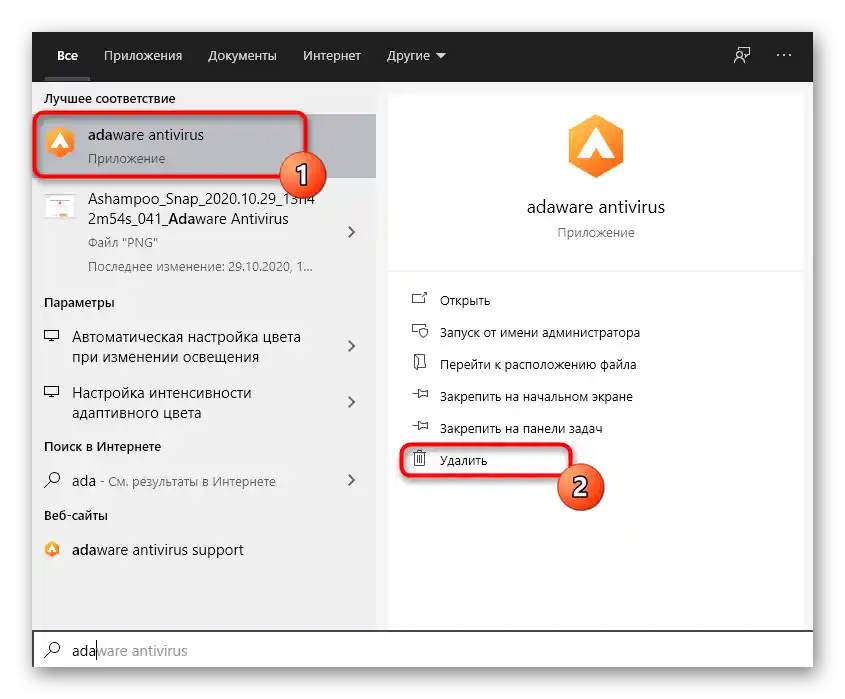
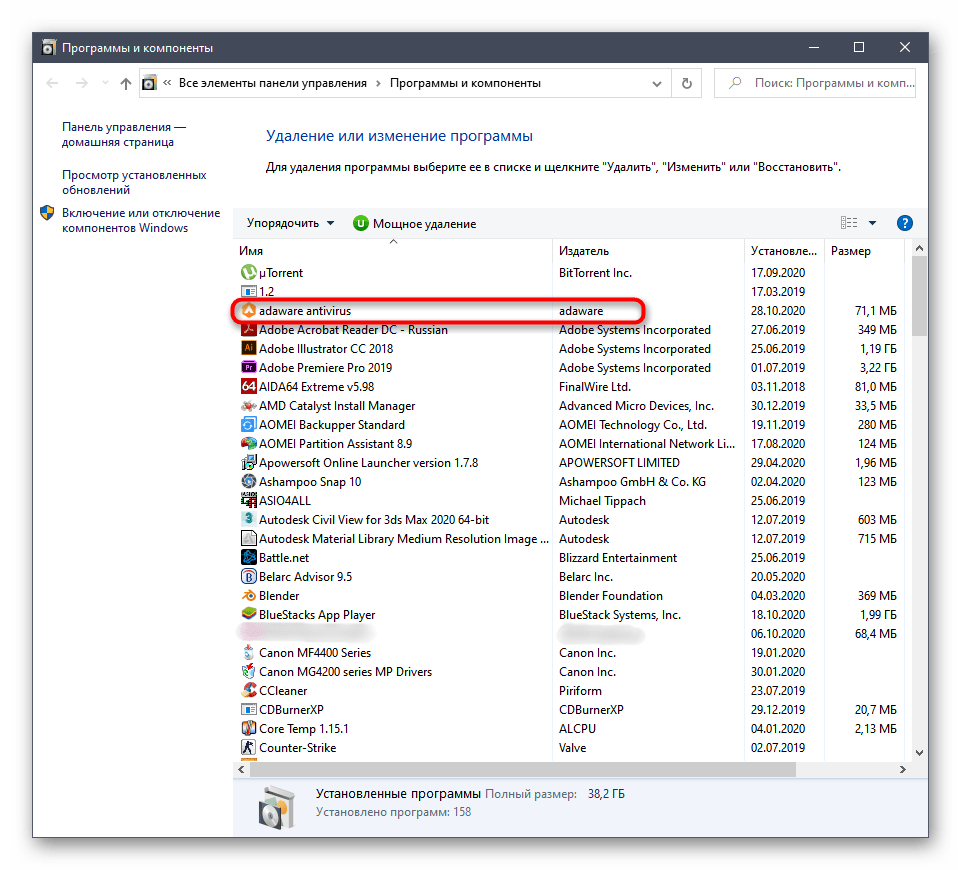
Možnost 2: Meni "Programi in funkcije" (univerzalno)
Če so bili prejšnji načini namenjeni samo Windows 10, pa lahko ta izvedete v kateri koli drugi različici tega operacijskega sistema zaradi njegove univerzalnosti. V tem primeru se spremeni le način iskanja menija:
- Lastniki Windows 7 morajo preiti v "Start" in preko desne plošče odpreti "Nadzorna plošča". V Windows 10 lahko to aplikacijo najdete preko iskanja.
- Tukaj vas zanima razdelek "Programi in funkcije".
- V seznamu poiščite "Adaware Antivirus" in dvakrat kliknite na vrstico z levo miškino tipko.
- Počakajte na obvestilo o potrebi po ponovnem zagonu računalnika in to storite zdaj ali ob katerem koli drugem primernem času, ko zaključite delo z vsemi ostalimi programi v operacijskem sistemu.
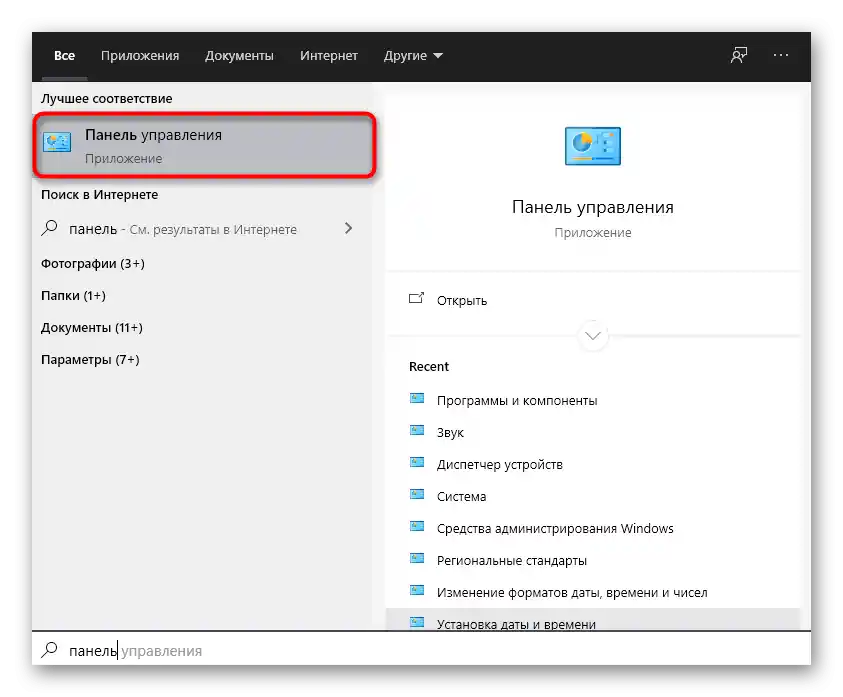
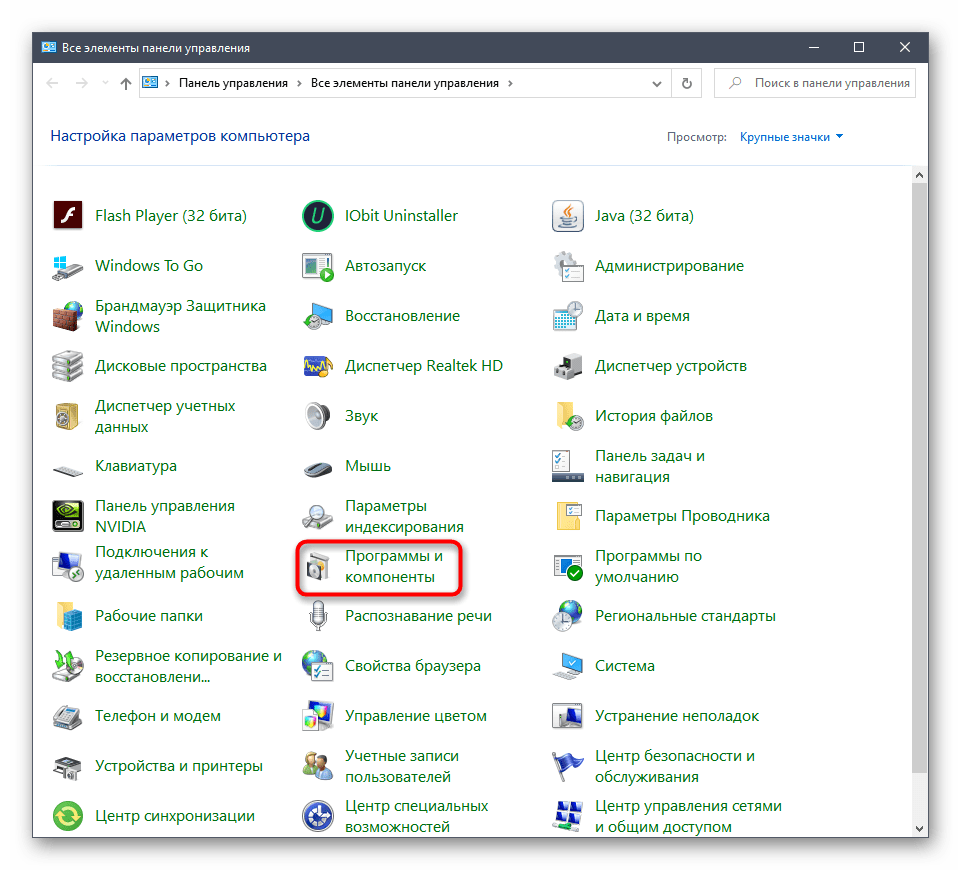
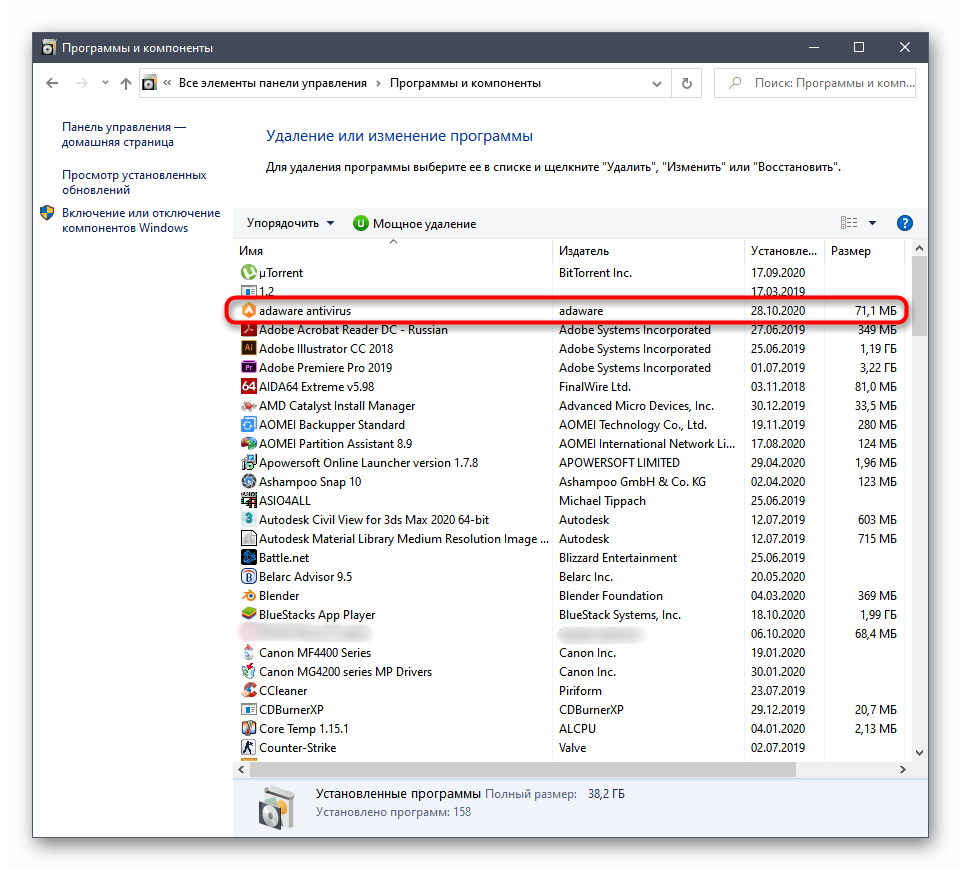
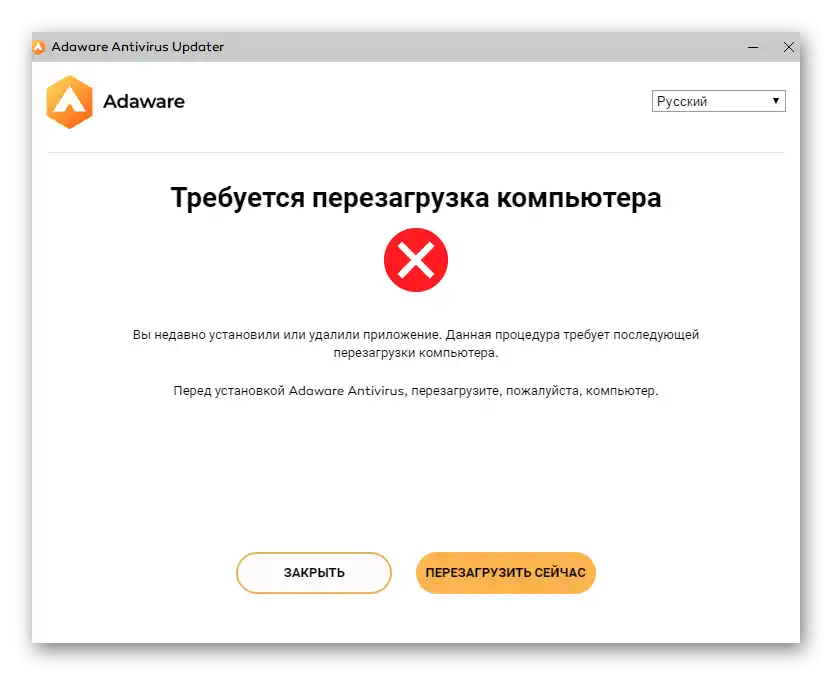
Odstranjevanje preostalih datotek
Obstaja verjetnost, da po izvedbi enega od prejšnjih metod na računalniku ostanejo datoteke programa, nepotrebni ključi registra ali prazne mape.Priporočamo, da uporabite naslednja navodila, da jih preverite in po potrebi odstranite.
- Najprej odprite "Raziskovalec", aktivirajte iskalno vrstico na desni in vnesite ime protivirusne programske opreme.
- Z desnim klikom na najdene mape in datoteke, prej pa jih vse označite.
- Iz kontekstnega menija, ki se prikaže, odstranite označene predmete.
- Naslednji korak je odstranitev ključev registra, za kar bo potrebno odpreti njegov urejevalnik. Zaženite orodje "Zaženi", tako da pritisnete tipko Win + R. V vnosno polje vpišite
regeditin pritisnite Enter. - V odprtem oknu "Urejevalnik registra" razširite spustni meni "Uredi" in kliknite na točko "Najdi".
- Kot ključ za iskanje navedite ime programske opreme in pritisnite gumb "Najdi naprej".
- Preglejte najdene ključe in preko kontekstnega menija, ki se prikaže ob desnem kliku, odstranite vse, nato pa ponovno zaženite računalnik.
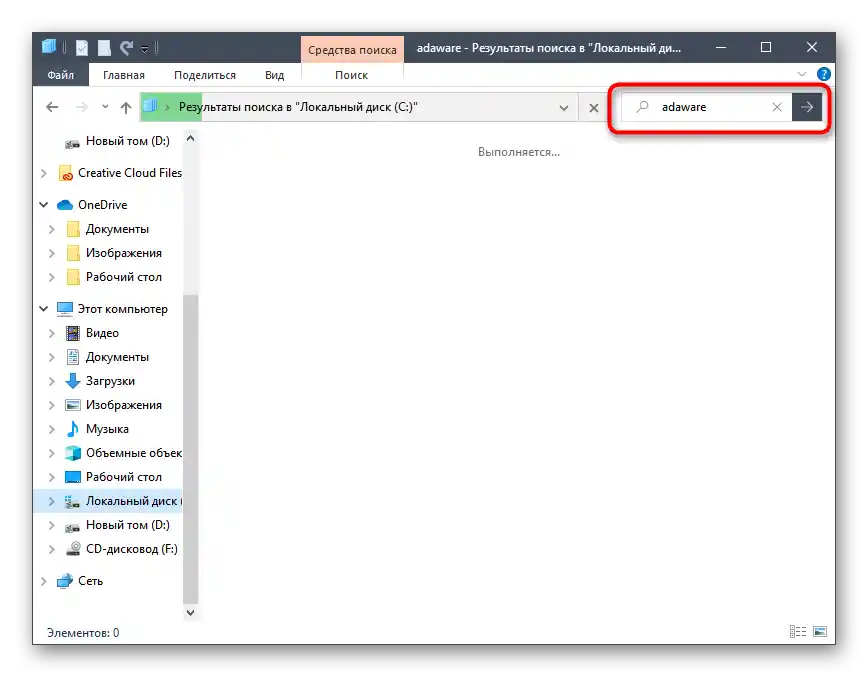
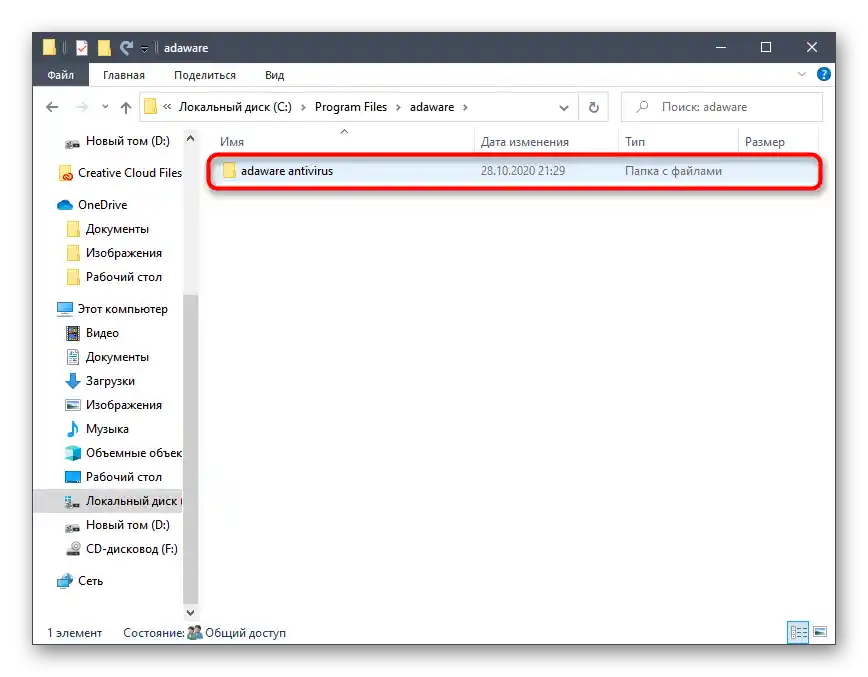
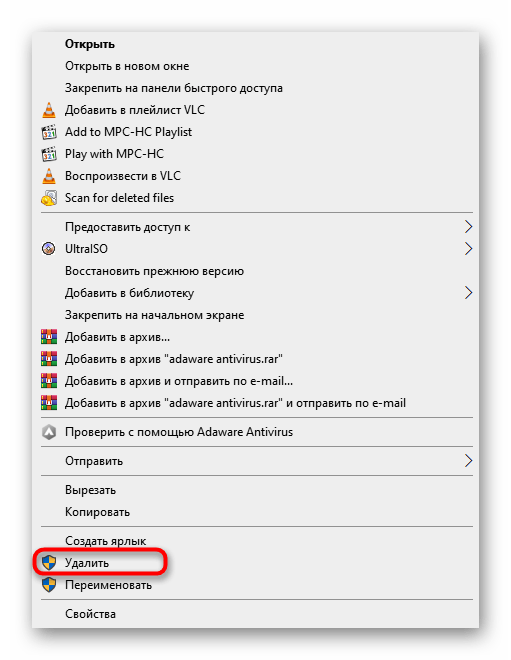
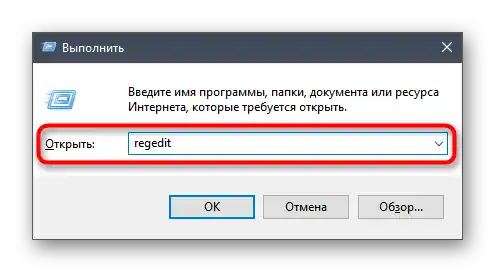
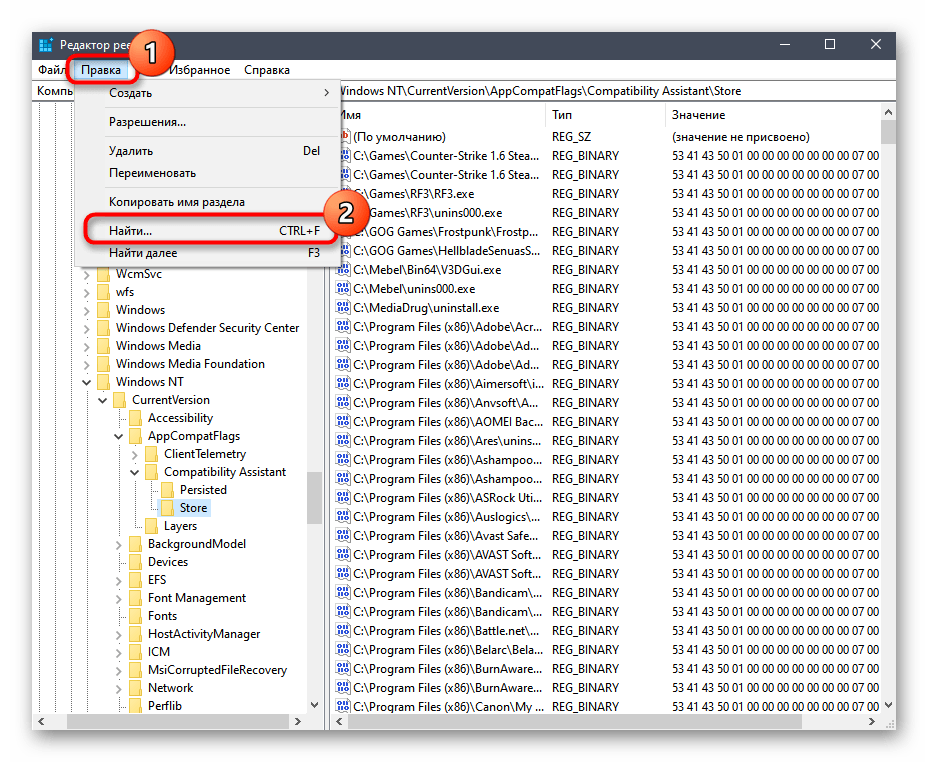
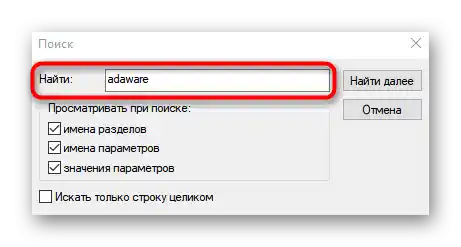
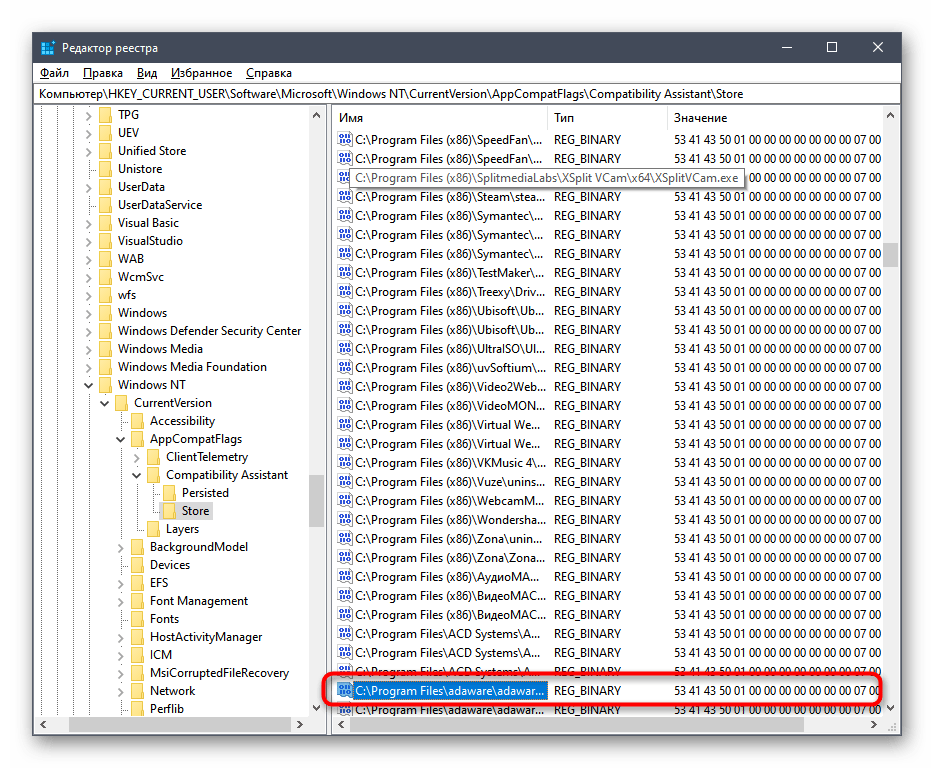
Način 2: Tretja programska oprema
Če vas ne zadovoljijo zgoraj opisana sredstva ali pa se ob poskusu ponovne namestitve Adaware Antivirus prikaže obvestilo, da je aplikacija še vedno nameščena na računalniku, je treba uporabiti orodja tretjih razvijalcev, namenjena deinstalaciji programske opreme. Njihova prednost je možnost odstranitve preostalih datotek, zato vam ni treba ničesar iskati ročno. Ta način bomo obravnavali na primeru dveh priljubljenih rešitev.
Možnost 1: CCleaner
S pomočjo znane programske opreme CCleaner lahko ne le očistite smeti na računalniku — razvijalci so dodali tudi funkcije, med katerimi je orodje za deinstalacijo drugih aplikacij.Iskanje in čiščenje sistema od antivirusnega programa preko CCleaner izgleda takole:
- Prenesite in namestite CCleaner na svoj računalnik, nato pa preko glavnega okna pojdite na "Orodja".
- V seznamu poiščite Adaware Antivirus in označite vrstico s klikom levega gumba miške.
- Kliknite na gumb "Deinstaliraj".
- Počakajte na pojav obvestila in ponovno zaženite računalnik.
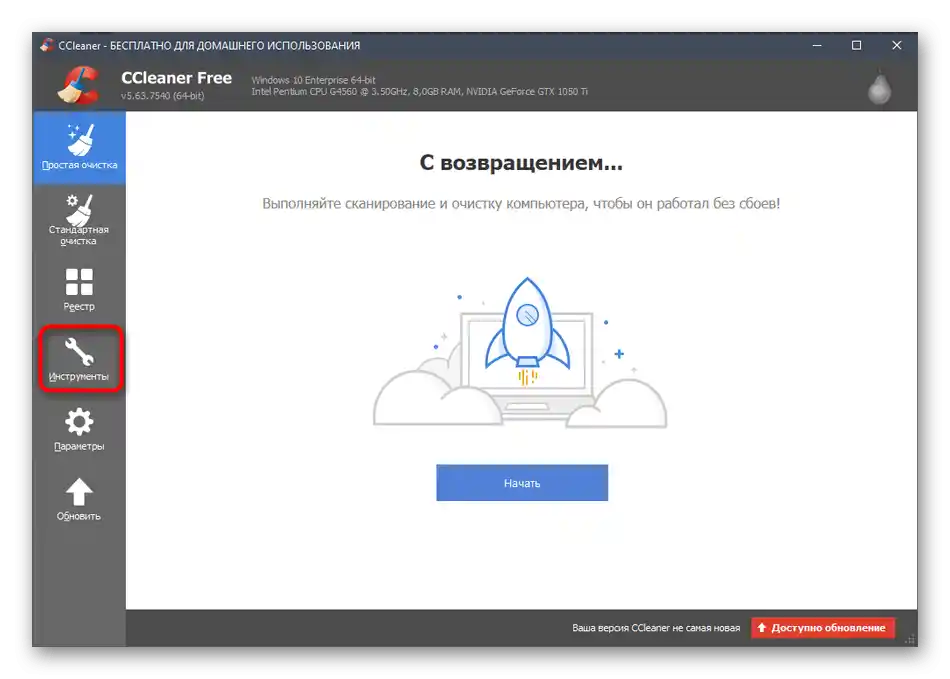
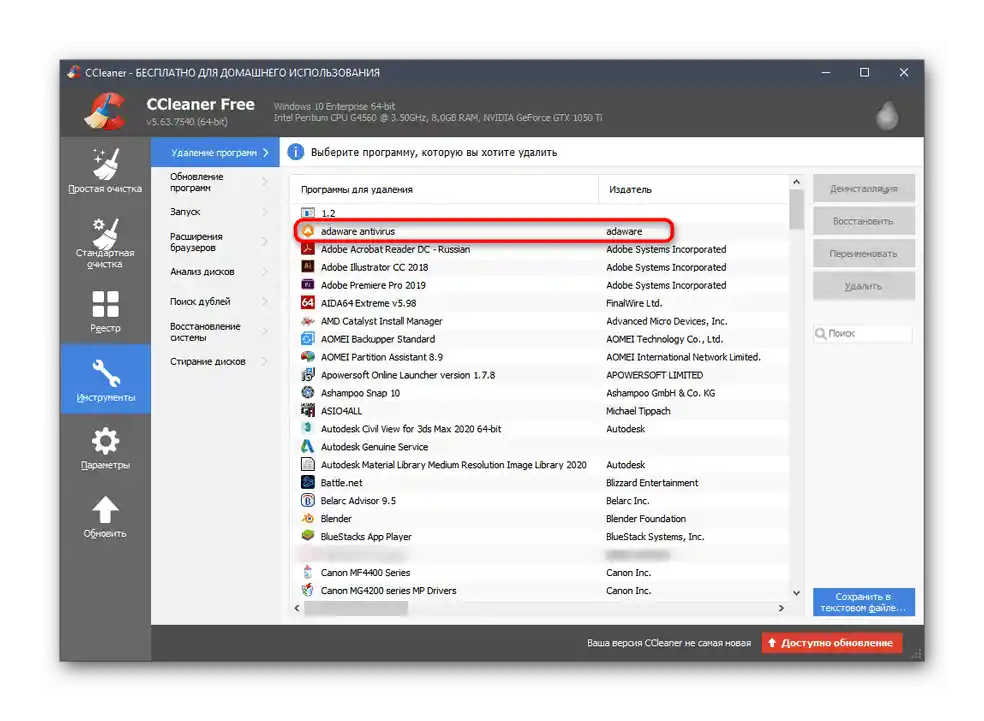
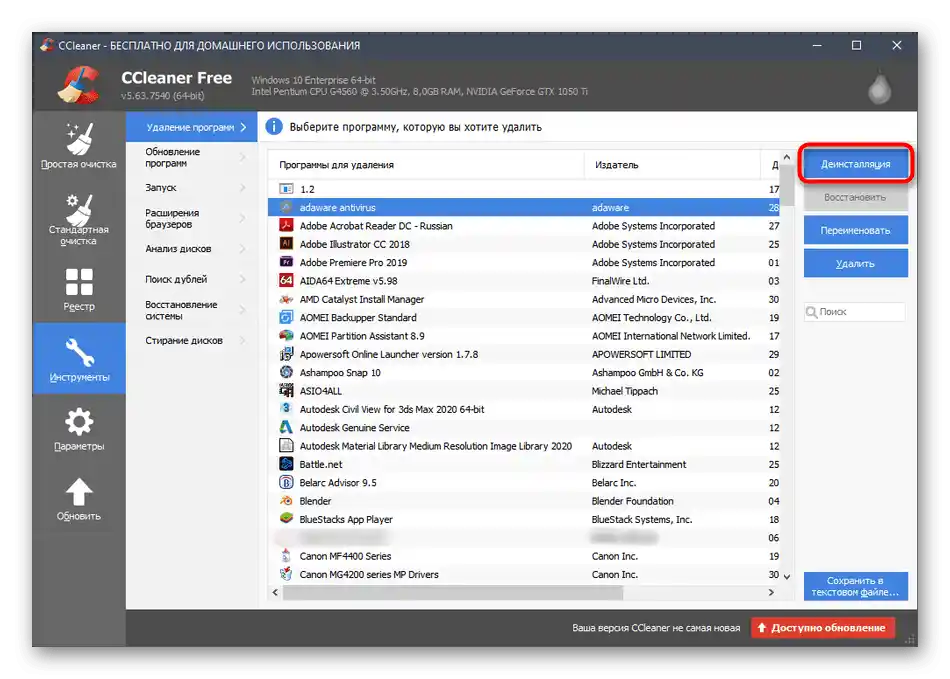
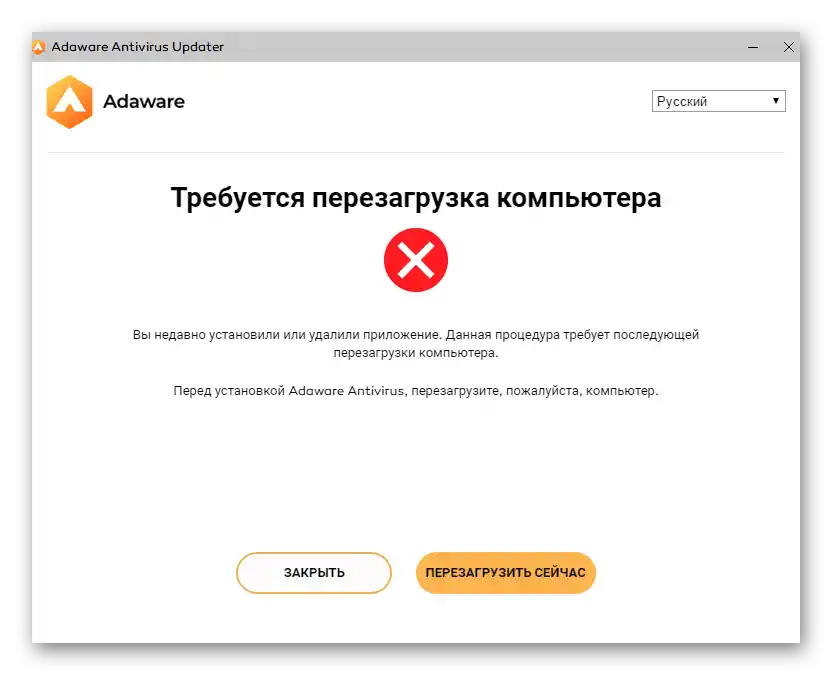
Po tem lahko ponovno zaženete CCleaner, da na računalniku najdete prazne mape in smeti. To bo omogočilo, da se znebite preostalih datotek in drugih elementov, povezanih z Adaware Antivirus.
Možnost 2: IObit Uninstaller
Orodje IObit Uninstaller je dobro, ker omogoča brez težav odstraniti nepotreben program, hkrati pa izvede čiščenje datotek in ključev registra brez sodelovanja uporabnika. Priporočamo, da uporabite to brezplačno orodje tudi za celovito deinstalacijo programske opreme v operacijskem sistemu.
- Po zagonu IObit Uninstaller se takoj znajdete v potrebnem meniju, kjer poiščite programe za odstranitev in jih označite s kljukicami.
- Kliknite na aktivni gumb "Deinstaliraj" za začetek odstranitve.
- Potrdite samodejno odstranitev preostalih datotek in zaženite ta postopek.
- V novem oknu spremljajte deinstalacijo, dokler ne prejmete ustreznega obvestila.
- Ponovno zaženite operacijski sistem, da zaključite nalogo.
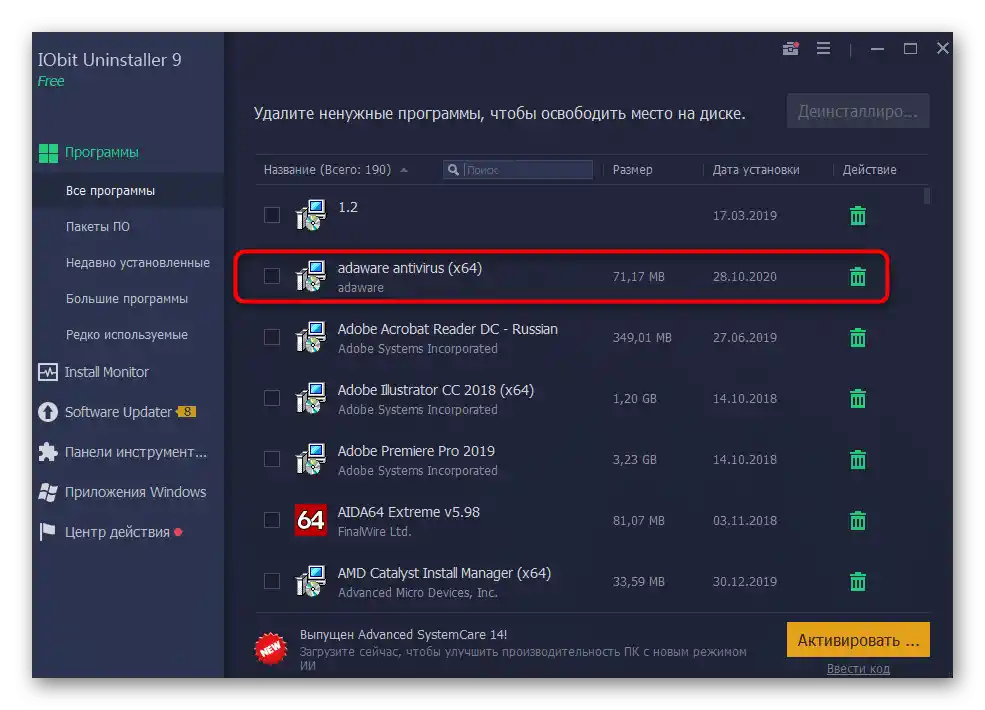
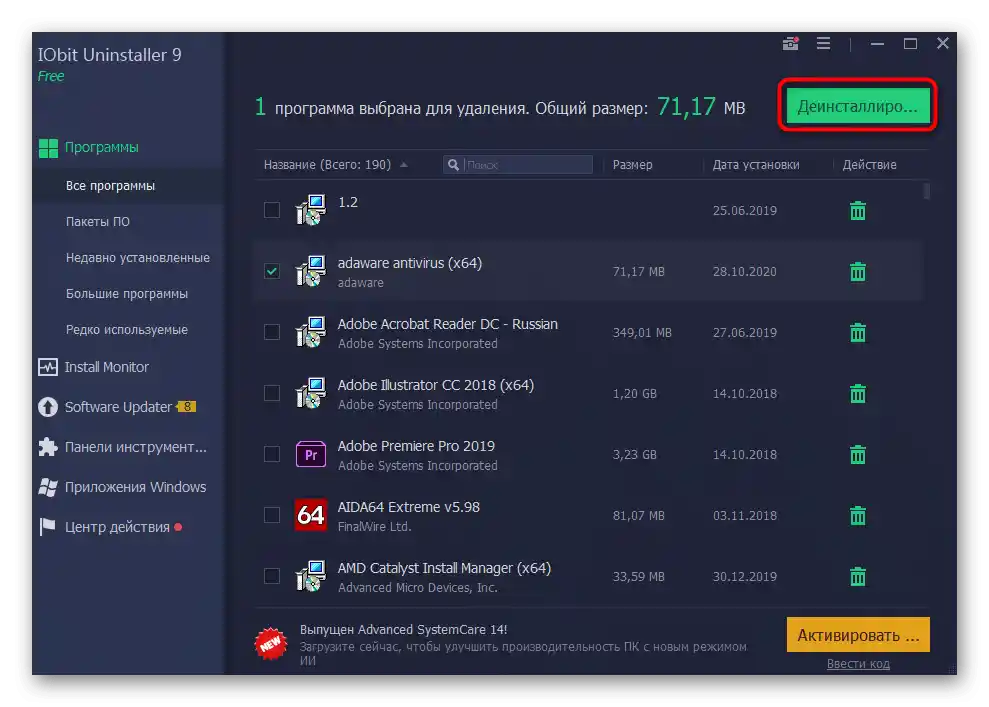
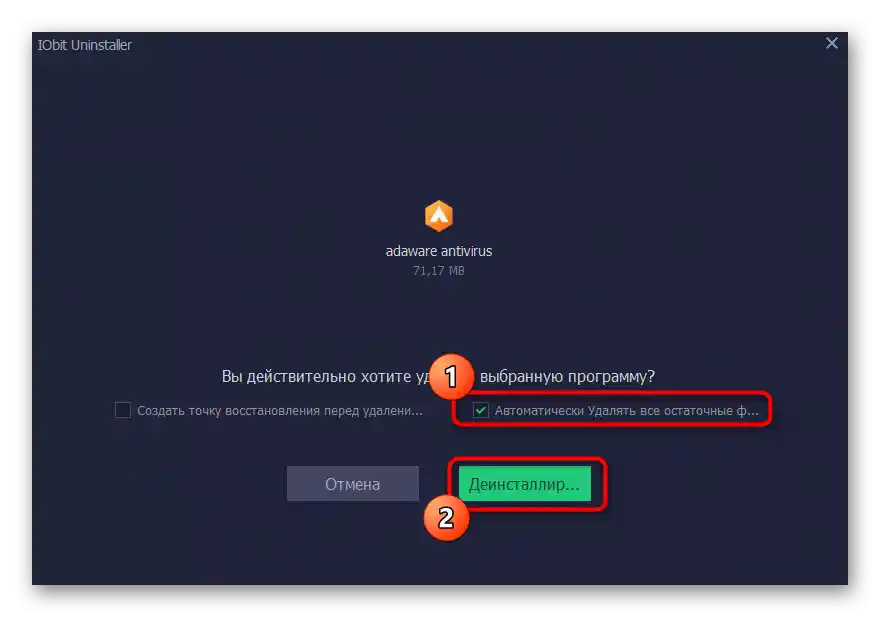
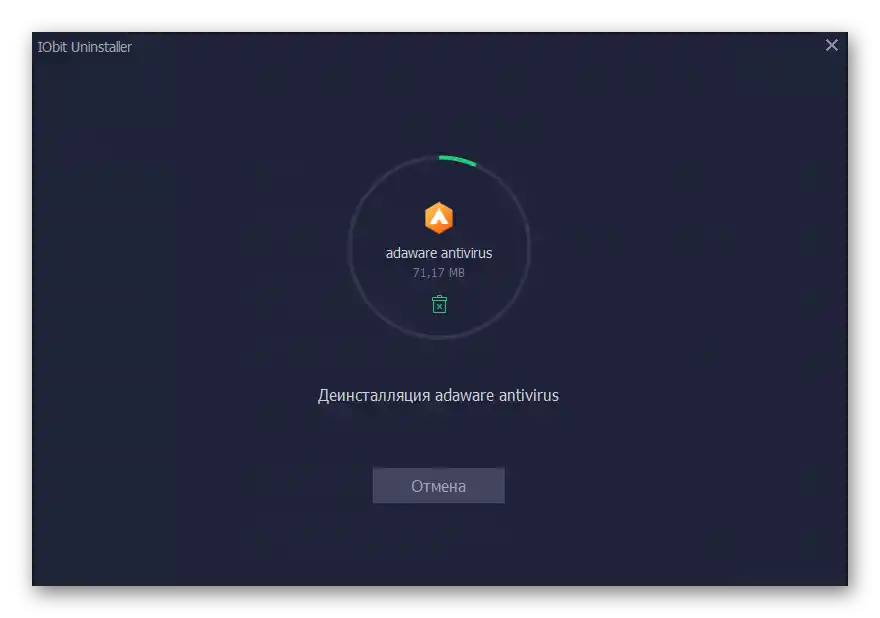
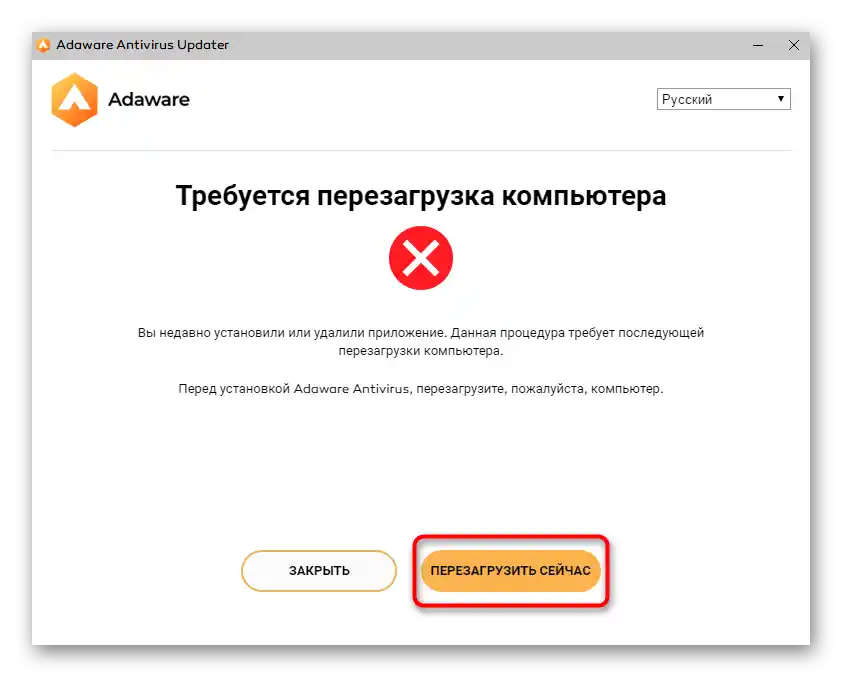
Možnost 3: Druge programe
Zgoraj smo predstavili le dve ustrezni rešitvi, čeprav jih je v resnici veliko več. Analogi se razlikujejo po značilnostih vmesnika in nekaterih edinstvenih funkcijah, vendar osnovno načelo interakcije z njimi ostaja enako. Uporabite lahko zgoraj navedena navodila kot univerzalna, vendar izberite drugo rešitev iz pregleda po povezavi spodaj.